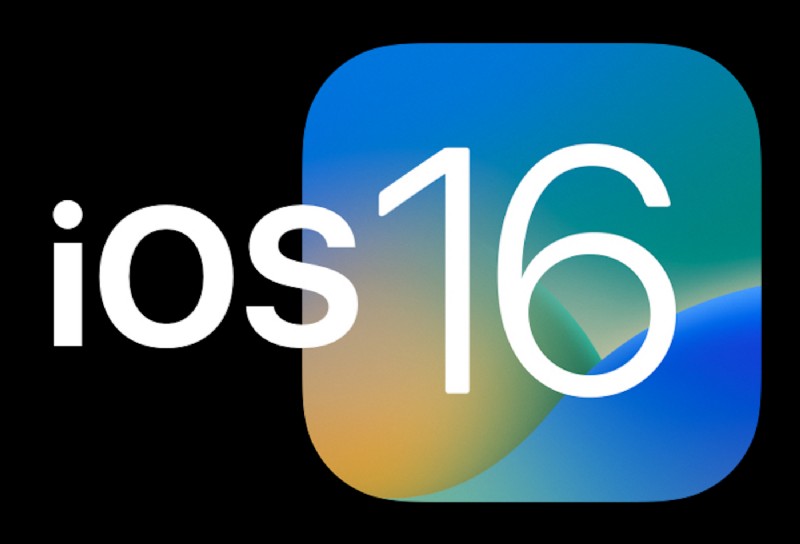
¿Te preguntas cómo instalar iOS 16 en tu iPhone? Afortunadamente, es muy fácil, como verás en este tutorial.
Si ha estado sentado al margen desde que se lanzó la actualización de iOS 16, tal vez solo se esté preguntando cómo actualizar a la última versión del software del sistema en su iPhone.
Continúe y tómese el tiempo para preparar su iPhone instalando Actualizaciones de aplicaciones y limpiando un poco la casa, y luego estará listo para instalar la actualización.
Copia de seguridad del iPhone
Lo más importante que debe hacer es hacer una copia de seguridad de su dispositivo. Esto le permite conservar sus cosas en caso de que algo salga mal. Sí, es raro, pero puede suceder.
Ya sea que haga una copia de seguridad del iPhone en iCloud, una Mac con Finder o iTunes en una PC con Windows, querrá hacerlo antes de iniciar una actualización de software.
Dada la importancia de las cosas en un iPhone, desde fotos hasta notas y otros datos personales, tómese el tiempo para hacer una copia de seguridad de todo antes de comenzar una actualización de software.
Cómo instalar la actualización iOS 16 en iPhone
Ahora que tu dispositivo está respaldado, estás listo para instalar iOS 16 en tu iPhone.
- Abra la aplicación "Configuración" en su iPhone
- Ir a "General"
- Ahora ve a "Actualización de software"
- Toca "Descargar e instalar" cuando veas iOS 16 *
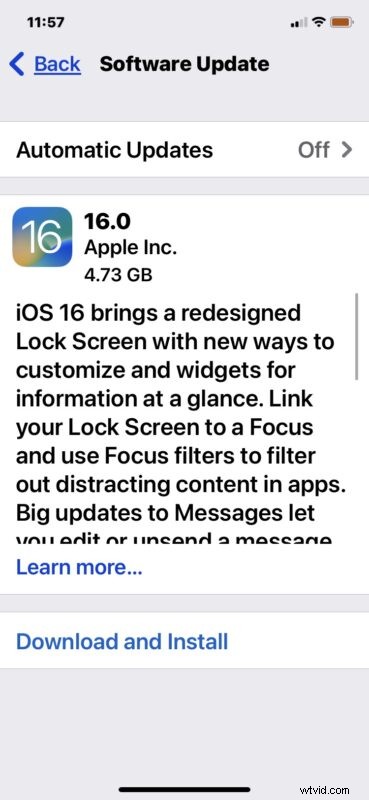
Su iPhone descargará la actualización de software, la verificará con Apple y luego continuará con la instalación.
Debido a que iOS 16 tiene un tamaño aproximado de 5 GB, la descarga y la instalación pueden demorar un poco, por lo que si necesita usar su iPhone dentro de la próxima hora o dos, es posible que desee simplemente esperar e instalar la actualización de iOS 16 en un más tarde cuando no necesite usar el dispositivo.
Una vez que el iPhone haya terminado de instalar iOS 16, el iPhone se reiniciará y se le presentará una pantalla de "Hola", y estará listo para las carreras con el nuevo sistema operativo.
iOS 16 tiene una variedad de nuevas características y mejoras, pero el cambio más notable es la capacidad de personalizar la pantalla de bloqueo de los dispositivos y agregarle algunos widgets para hacer cosas como ver el clima y los niveles de actividad. Consulte uno de nuestros artículos sobre consejos de iOS 16 o consulte algunas de las mejores características de iOS 16 aquí.
* Tenga en cuenta que si ve iOS 15.7 como disponible aquí, desplácese hacia abajo para elegir iOS 16 en su lugar. También puede optar por actualizar a iOS 16 desde iOS 15.7 en cualquier momento yendo a la sección Actualización de software de su dispositivo.
